ppt如何做九宫格照片
来源:网络收集 点击: 时间:2024-08-14【导读】:
ppt是一款极为方便快捷的办公软件,也是我们日常生活中极为常用的一款软件,那么如何使用ppt制作好看的风格化照片呢?今天我就给大家展示一下ppt如何做九宫格照片,希望能帮助到大家!工具/原料more演示工具:windows 10 1903演示软件:powerpoint 2016方法/步骤1/5分步阅读 2/5
2/5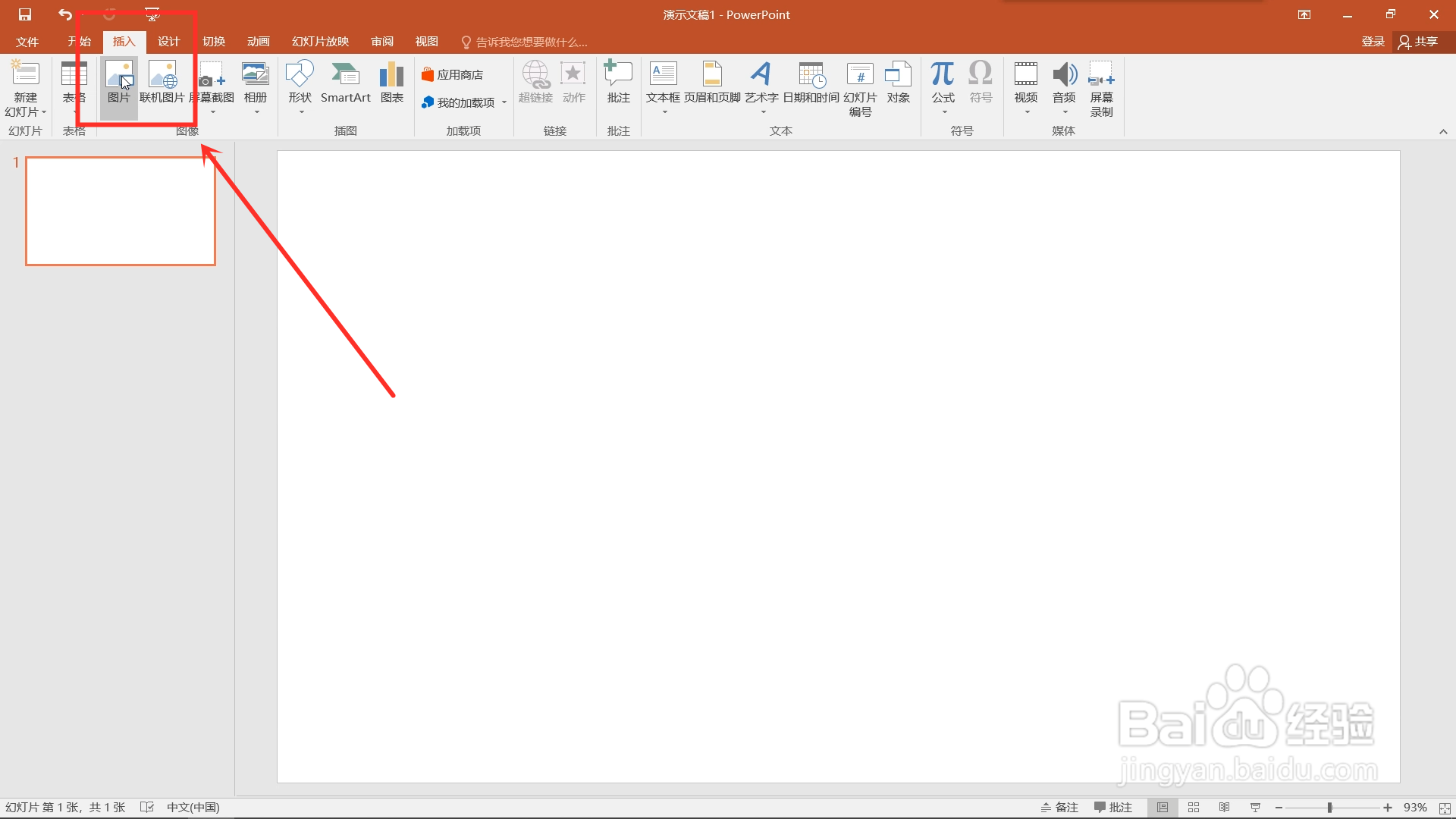
 3/5
3/5
 4/5
4/5
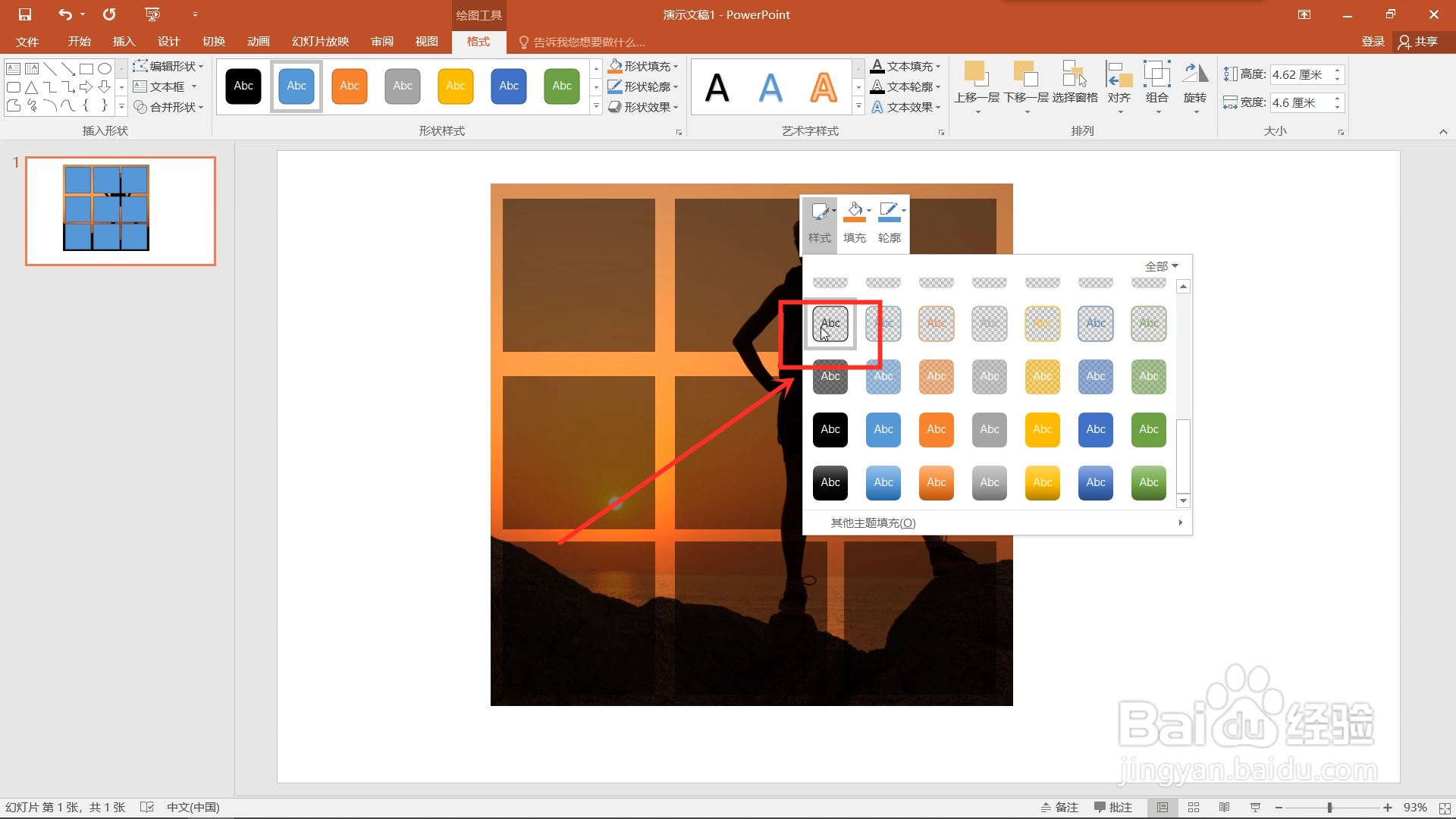 5/5
5/5 总结1/3
总结1/3
首先打开我们要使用的powerpoint,新建一个演示文稿,同时删除掉原有文本框,减少对图片的遮挡
 2/5
2/5在功能区中找到插入选项卡,点击图片选项,找到我们要进行插入的图片,点击插入,拖动图片四周小方块,调整大小与位置
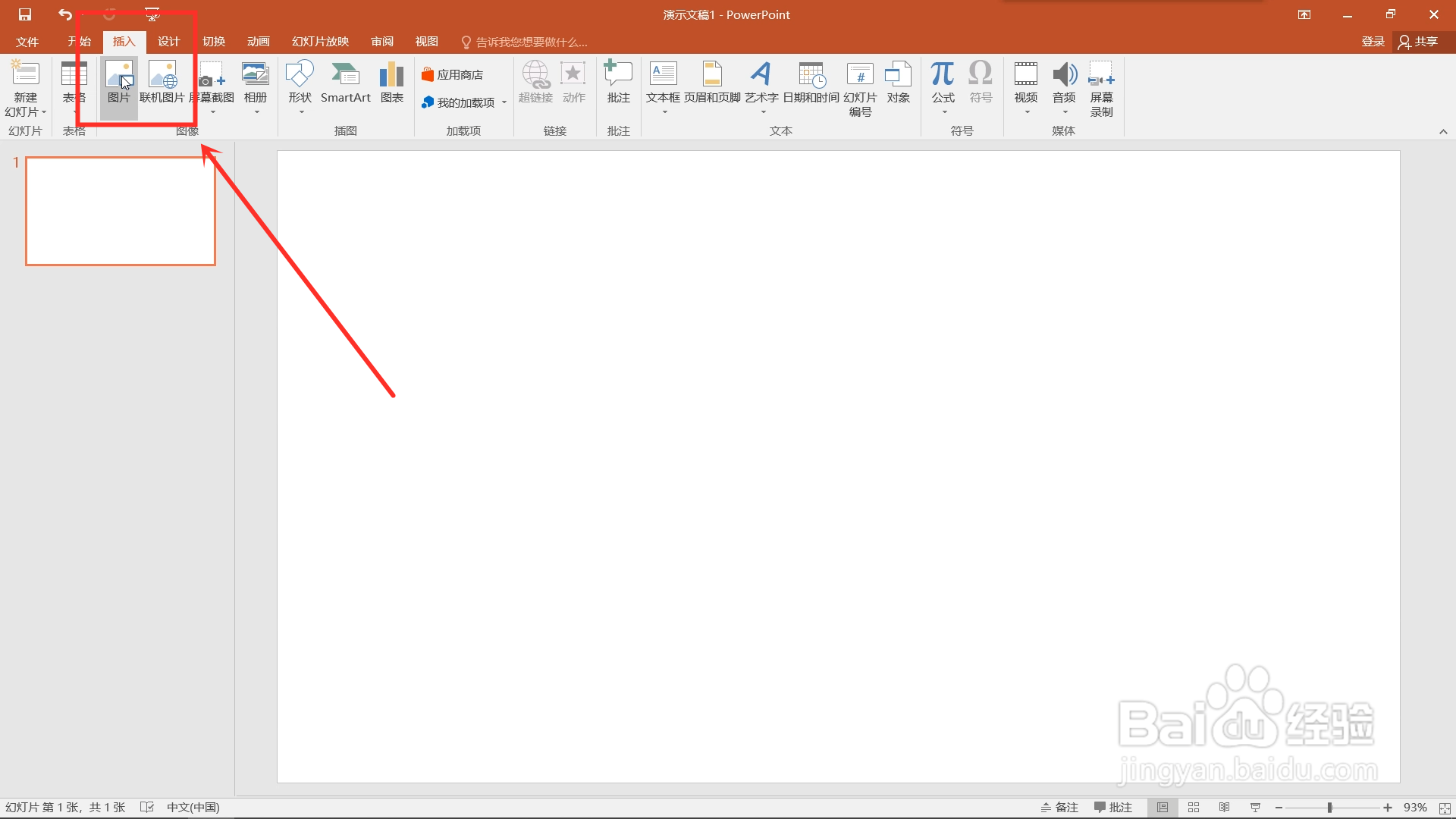
 3/5
3/5再次点击功能区中的插入选项卡,找到形状选项,并找到矩形,在图片上的适合区域绘制矩形,拖动矩形四周小方块对矩形进行缩放,并将其调整为正方形

 4/5
4/5按住Ctrl键,拖动复制正方形以形成九宫格,再按住Ctrl,单击所有正方形,右击正方形,选择样式,将样式更改为透明,黑色边框

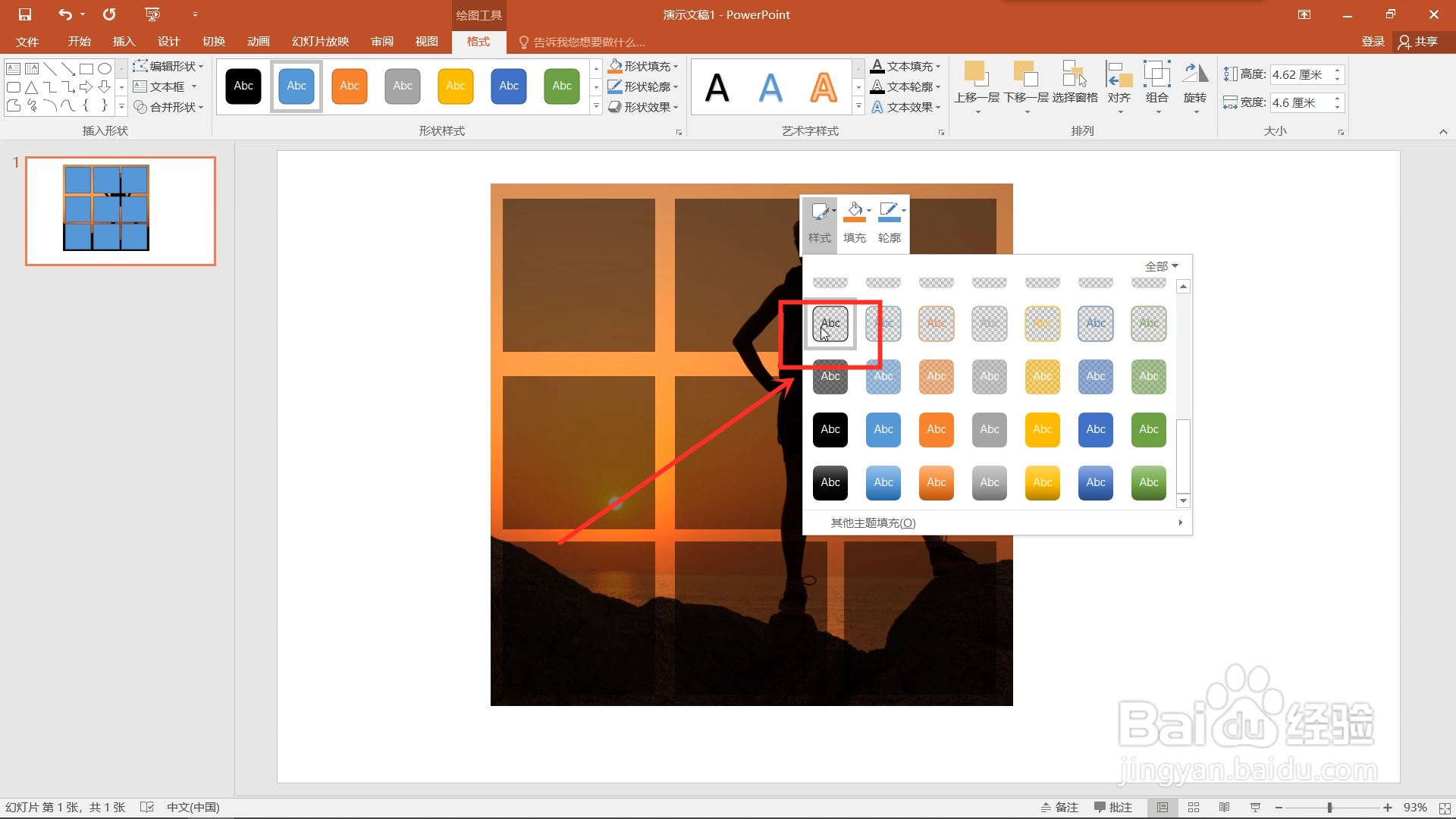 5/5
5/5成果展示
 总结1/3
总结1/3打开ppt,创建演示文稿
2/3插入图片,插入九宫格矩形
3/3设置矩形样式为透明、黑色轮廓
注意事项一定要将矩形设置为透明格式
如果照片颜色不明显,可以选中照片将其置于顶层
版权声明:
1、本文系转载,版权归原作者所有,旨在传递信息,不代表看本站的观点和立场。
2、本站仅提供信息发布平台,不承担相关法律责任。
3、若侵犯您的版权或隐私,请联系本站管理员删除。
4、文章链接:http://www.1haoku.cn/art_1120264.html
上一篇:猪肘子的做法大全
下一篇:Win11如何删除升级包
 订阅
订阅